La función de tareas de Field Maps está diseñada para ayudar a gestionar y rastrear el trabajo de forma eficaz en el campo. Las tareas pueden ser trabajos o encargos concretos, como inspecciones, reparaciones o recopilación de datos. Las tareas pueden crearse como capas de entidades de punto, línea o polígono. Cada tarea está representada como una entidad en el mapa y puede personalizar la forma en que las tareas se crean, asignan y rastrean. Cuando crea una capa de entidades habilitada para tareas, cada entidad se muestra como una tarea en una práctica lista de tareas pendientes en la aplicación móvil de Field Maps. Las entidades clave de las tareas son:
- Configuración predeterminada: Field Maps Designer proporciona campos, ajustes y configuraciones predeterminados al crear una nueva capa habilitada para tareas. Para empezar a utilizar las tareas con estos valores predeterminados, solo necesita configurar los valores de los campos Tipo de tarea y Asignado.
- Personalización: personalice las tareas para adecuar sus necesidades de flujo de trabajo concretas agregando campos nuevos al formulario, configurando valores de campo y comportamientos y gestionando el flujo de trabajo de tareas general por medio de diseños y acciones de tareas. Esta solución de alta flexibilidad permite extender el esquema de tareas, capturar toda la información pertinente para sus flujos de trabajo y garantizar que esas tareas se gestionen de manera eficaz en cada fase. Para obtener más información, consulte Configurar tareas.
- Integración: integre los flujos de trabajo de campo con otras aplicaciones, como ArcGIS Survey123 y Microsoft Teams, y sistemas de organización más amplios, como sistemas de gestión de pedido y relaciones con los clientes (CRM), o agilice los flujos de trabajo con software de automatización como ArcGIS Workflow Manager y Microsoft Power Automate.
Conocer los elementos clave de la función de tareas permite crear flujos de trabajo de gestión de tareas que se personalizan con arreglo a sus operaciones de campo, lo que mejor la eficacia y la fiabilidad. En los elementos clave del flujo de trabajo de tareas se incluyen:
- Designar una capa habilitada para tareas: cree una capa habilitada para tareas nueva o habilite tareas en la capa existente y configure la capa en Field Maps Designer para permitir la creación y gestión de asignaciones individuales en los flujos de trabajo de campo. Cada entidad de esta capa representa una tarea, que puede configurarse para que aparezca en el mapa y en las listas de tareas pendientes de su equipo de trabajadores móvil en la aplicación móvil de Field Maps.
- Conocer los campos obligatorios: cada capa habilitada para tareas debe incluir los campos Tipo de tarea, Asignado y Estado. Estos campos son fundamentales para rellenar las listas de tareas pendientes en Field Maps. Puede cambiar los nombres de visualización de los campos obligatorios y agregar valores personalizados en función de sus necesidades, pero no se pueden eliminar. Puede eliminar o personalizar los demás campos predeterminados.
- Configurar el formulario: configure el formulario para gestionar la información que requiere cada tarea. El formulario ofrece muchas posibilidades de personalización, gracias a lo cual puede agregar, eliminar y configurar campos para capturar todos los datos necesarios.
- Configurar acciones: las acciones son elementos de menú o botones interactivos que permiten a los trabajadores móviles realizar actividades concretas, como actualizar atributos de tareas (por ejemplo, estados, notas o fotos adjuntas) y utilizar herramientas del sistema (por ejemplo, Brújula o Indicaciones). También puede utilizar acciones para integrar con otras aplicaciones o iniciar flujos de trabajo de edición (consulte Abrir su mapa desde un vínculo). Estas acciones pueden personalizarse para adecuarlas a su flujo de trabajo.
- Configurar diseños: los diseños determinan el flujo de trabajo de sus tareas de campo y las acciones a disposición del trabajador móvil en fase de la tarea. Puede utilizar los diseños y las acciones predeterminados o definir los propios en función del estado de la tarea u otros criterios.
- Administrar filtros: controle la forma y el momento en que se muestran las tareas en las listas de tareas pendientes a los trabajadores móviles en función de criterios como el estado de la tarea o la asignación. Esto ayuda a los trabajadores a centrarse en tareas importantes y gestionar la carga de trabajo de manera eficaz.
- Configurar elementos emergentes: muestre información de las tareas a los trabajadores móviles en forma de solo lectura. Los elementos emergentes se utilizan para presentar datos sin permitir modificaciones, lo que garantiza que los trabajadores tengan toda la información necesaria para realizar su trabajo. Los elementos emergentes se diseñan y gestionan en el mapa web.
Crear una capa habilitada para tareas nueva
Puede habilitar tareas en una capa de entidades nueva de un mapa existente en Field Maps Designer.
Nota:
Para habilitar tareas en una capa existente, consulte Habilitar tareas en una capa existente. También puede crear una capa de tareas nueva al crear un mapa nuevo en Field Maps Designer.
Cree una capa de entidades habilitada para tareas en un mapa existente mediante los pasos siguientes:
- En un navegador, inicie sesión en su organización y abra Field Maps Designer desde el selector de aplicaciones.
Aparece la página Mapas, que muestra los mapas de su propiedad y los mapas incluidos en cualquier grupo de actualización compartido del cual sea miembro.
Nota:
Si es un administrador, puede ver y configurar cualquier mapa de su organización. Haga clic en Filtrar y seleccione Todos los mapas.
- Haga clic en el mapa al que desee agregar tareas.
Aparece la página Formularios, que muestra el contenido del mapa.
Sugerencia:
También puede abrir un mapa en Field Maps Designer desde la página de detalles del elemento del mapa. Vaya a la página de elementos del mapa y haga clic en Abrir en Field Maps.
- En el panel Formularios, haga clic en el menú desplegable situado junto al botón Agregar capas seguido de Crear capas.
Aparece la página Crear capas.
- En la pestaña Definir capas, defina la capa que se habilitará para tareas.
- En el cuadro de texto Nombre de capa, introduzca un nombre para la capa.
- Haga clic en el menú desplegable Tipo de capa y seleccione Capa de puntos,Capa de líneas o Capa de polígonos.
- Haga clic en Siguiente.
- En la pestaña Configurar ajustes, proporcione información sobre la configuración de capas y mapas. Responda a la siguiente pregunta:
¿Se crearán y asignarán tareas a trabajadores móviles?
Si se habilita, la capa será la base para una lista de tareas pendientes en ArcGIS Field Maps. Si crea más de una capa, puede seleccionar la capa que debe habilitarse para tareas.
Nota:
Solo puede habilitarse para tareas una capa por mapa. Una vez que se crea la capa, la configuración de capa no se puede cambiar.
- Una vez que haya definido la configuración de la capa, haga clic en Siguiente.
- En la pestaña Guardar capas, proporcione la siguiente información:
- En el cuadro de texto Título de capa de entidades, introduzca un nombre para la capa de entidades.
La capa de entidades contiene las capas definidas en la pestaña Definir capas y se almacena como un elemento en su organización.
- Haga clic en el menú desplegable Carpeta y seleccione la carpeta en la que desea guardar el mapa o cree una carpeta nueva.
- En el cuadro de texto Título de capa de entidades, introduzca un nombre para la capa de entidades.
- Haga clic en el botón Guardar para crear y guardar la capa nueva.
Tras crear la capa nueva, Field Maps Designer construye automáticamente la capa con los campos obligatorios, los campos predeterminados y la simbología predeterminada. Para obtener más información, consulte Conocer el modelo de información de tareas.
Sugerencia:
Antes de hacer clic en el botón Guardar, puede revisar la información de las pestañas anteriores haciendo clic en Atrás.
La nueva capa de entidades habilitada para tareas se agrega al mapa y se incluye en la lista Capas. Un icono indica que la capa está habilitada para tareas.
Habilitar tareas en una capa existente
Puede habilitar tareas en una capa de entidades existente del mapa en Field Maps Designer. Con la capa de entidades habilitada para tareas se trabaja de la misma forma que cualquier otra capa: necesita tener los privilegios necesarios para modificar el formulario y agregar los campos obligatorios. Si tiene privilegios para editar la capa que desea habilitar para tareas y faltan los campos obligatorios de la capa de entidades que desea utilizar, se agregan automáticamente al habilitar las tareas en la capa existente en Field Maps Designer. Para obtener más información sobre los campos obligatorios, consulte Conocer el modelo de información de tareas.
Si no tiene privilegios para editar la capa de entidades que desea habilitar para tareas y faltan los campos obligatorios de la capa, no puede habilitar tareas en la capa. Trabaje con el creador de la capa para agregar los campos obligatorios o póngase en contacto con el administrador.
Una vez que se habilitan las tareas en una capa de entidades, es posible configurarlas utilizando filtros, diseños, acciones y configuraciones de la pestaña Tareas. Consulte Configurar tareas para obtener más información.
Nota:
Para crear una nueva capa habilitada para tareas en un mapa existente, consulte Crear una capa habilitada para tareas nueva. También puede crear una capa de tareas nueva al crear un mapa nuevo en Field Maps Designer. Solo puede habilitarse para tareas una capa por mapa.
Precaución:
Si una capa incluye un filtro de capa, no estará disponible en la aplicación móvil Field Maps si las tareas están habilitadas en la capa.
Cuando se asigna una tarea a un trabajador móvil, este recibe una notificación de la aplicación. Se recomienda habilitar el seguimiento del editor en la capa de tareas para evitar recibir notificaciones cuando una tarea se autoasigna. Por ejemplo, un trabajador móvil puede recibir notificaciones innecesarias al aceptar o autoasignarse tareas si la capa de tareas no tiene habilitado el seguimiento del editor.
Para habilitar las tareas en una capa existente, realice los pasos siguientes:
- En un navegador, inicie sesión en su organización y abra Field Maps Designer desde el selector de aplicaciones.
Aparece la página Mapas, que muestra los mapas de su propiedad y los mapas incluidos en cualquier grupo de actualización compartido del cual sea miembro.
Nota:
Si es un administrador, puede ver y configurar cualquier mapa de su organización. Haga clic en Filtrar y seleccione Todos los mapas.
- Haga clic en el mapa que contiene la capa de entidades en la que desea habilitar tareas.
Aparece la página Formularios, que muestra el contenido del mapa.
Sugerencia:
También puede abrir un mapa en Field Maps Designer desde la página de detalles del elemento del mapa. Vaya a la página de elementos del mapa y haga clic en Abrir en Field Maps.
- En el panel Contenido, haga clic en la capa de entidades en la que desee habilitar tareas.
- Haga clic en la pestaña Tareas.
Aparece un mensaje solicitándole que habilite tareas.
Nota:
Cuando no es posible habilitar tareas en la capa, aparece un mensaje donde se explica el motivo. Consulte Limitaciones para obtener más información.
- Haga clic en Habilitar tareas.
Aparece un mensaje con indicaciones del proceso de configuración de tareas. En el mensaje se ofrecen dos opciones:
- Comenzar con la configuración predeterminada: aplique los campos de tareas predeterminados y configure el campo Estado como tipo entero con los siguientes valores predeterminados:
Etiqueta de estado Código de estado No asignado
0
Asignada
1
En curso
2
Completada
3
- Comenzar con valores de estado personalizados: aplique los campos de tareas predeterminados, configure el campo Estado como tipo de campo de cadena de caracteres o entero y defina sus propios valores y etiquetas de estado.
- Comenzar con la configuración predeterminada: aplique los campos de tareas predeterminados y configure el campo Estado como tipo entero con los siguientes valores predeterminados:
- Haga clic en Hecho.
Ahora que ha habilitado tareas en la capa de entidades, puede empezar configurando la forma en que aparecen y se comportan las tareas en Field Maps.
Limitaciones
No puede habilitar tareas en una capa de entidades existente si:
- Se ha habilitado para tareas una capa diferente del mapa.
- La capa no es una capa de entidades.
- La capa de entidades se utiliza para crear una capa de teselas.
- La capa de entidades es una capa de subtipos o una capa de grupo de subtipos.
- La capa de entidades no tiene los campos de tareas obligatorios y usted no cuenta con los privilegios para agregarlos (por ejemplo, la capa no está alojada o es una vista de capa de entidades alojada).
- La capa de entidades contiene un campo de tarea no válido, como el nombre de campo correcto con un tipo de campo incorrecto (por ejemplo, el campo esritask_status está presente, pero tiene el tipo de campo Fecha).
Deshabilitar tareas en una capa
Si tiene una capa de entidades en el mapa que está habilitada para tareas y desea mantener la capa en el mapa sin las funciones de tareas, puede deshabilitar las tareas en la capa. Cuando deshabilita las tareas, las entidades de la capa dejan de estar disponibles en una lista de tareas pendientes en la aplicación móvil de Field Maps y, mientras los campos de tareas permanecen en el formulario, no ocurre lo mismo con los diseños y las acciones de entidades.
Para deshabilitar las tareas en una capa existente, realice los pasos empleados para habilitar tareas en una capa existente con el fin de desplazarse hasta la capa y haga clic en el botón Tareas que se encuentra junto al nombre de la capa y en Deshabilitar tareas.
Eliminar una capa de tareas
Si tiene una capa de entidades en el mapa que está habilitada para tareas y desea eliminar la capa y su configuración de tareas asociadas, puede eliminar la capa del mapa mediante estos pasos:
- Empiece a administrar el contenido para el mapa.
- En el panel Formularios, haga clic en el menú desplegable situado junto al botón Agregar capas seguido de Administrar contenido.
- Haga clic en el botón Más opciones
 situado junto a la capa habilitada para tareas y en Eliminar.
situado junto a la capa habilitada para tareas y en Eliminar.Al eliminar la capa habilitada para tareas del mapa también se eliminará la configuración de tareas del mapa.
Precaución:
Si se elimina una capa habilitada para tareas del mapa fuera de Field Maps Designer, la configuración de tareas no se elimina por completo del mapa. Cuando el mapa se vuelva a abrir en Field Maps Designer, se le pedirá Actualizar el mapa para eliminar la configuración de tareas. Hasta que esta actualización termina, no se puede habilitar para tareas ninguna otra capa del mapa.
Crear y gestionar tareas
Una vez que tiene una capa habilitada para tareas en un mapa, cuenta con varias opciones para crear y administrar las tareas. Las capas habilitadas para tareas son capas de entidades y puede trabajar con ellas como haría con cualquier otra capa de entidades, incluidas las formas siguientes:
- Editar: las tareas se pueden crear y editar en Visor de mapas, ArcGIS Web Editor y ArcGIS Pro.
- Envío desde oficina: puede generar una experiencia de envío personalizada para las personas de la oficina que gestionan y asignan el trabajo de campo mediante herramientas como ArcGIS Instant Apps y ArcGIS Experience Builder.
- Envío desde el campo: los trabajadores móviles pueden crear tareas nuevas y cambiar el estado de las tareas existente en la aplicación móvil de Field Maps de forma predeterminada. Para obtener más información sobre la restricción de quién puede crear y asignar trabajo, consulte Administrar el acceso a las tareas.
- Automatizar la creación de tareas: puede utilizar ArcGIS API for Python o software de automatización como ArcGIS Workflow Manager y Microsoft Power Automate para generar tareas automáticamente para el uso en el campo. También puede utilizar el software de automatización para facilitar la integración de los datos de las tareas en sistemas de la organización más amplios y desde ellos, como el software de gestión de pedido o relaciones con clientes (CRM).
- Generar informes: puede introducir las capas habilitadas para tareas en ArcGIS Dashboards con el fin de aumentar la visibilidad del trabajo que se está realizando en el campo o integrarlas con otros sistemas de elaboración de informes.
Administrar el acceso a las tareas
La configuración de tareas en Field Maps Designer permite seleccionar la experiencia móvil de su personal, lo que garantiza que los trabajadores móviles adecuados tenga acceso a la información que necesitan para completar su trabajo en la aplicación móvil de Field Maps. Tenga en cuenta lo siguiente cuando necesite gestionar al acceso a las tareas:
- ¿Qué tareas debería ver cada trabajador móvil? Puede controlar las tareas que ve un trabajador móvil mediante la configuración de filtros para las tareas. Consulte Gestionar filtros para listas de tareas pendientes para obtener más información.
- ¿Qué acciones necesitan realizar los trabajadores móviles para realizar su trabajo? Puede manejar los tipos de acciones que están disponibles configurando diseños de tareas y las acciones que están disponibles en ellos. Consulte Configurar diseños y acciones de tareas para obtener más información.
- ¿Quién debería tener acceso al mapa y la capa de tareas? Puede definir quién puede acceder al mapa y la capa habilitada para tareas. Consulte Compartir su mapa para usarlo en Field Maps para obtener más información.
- Como parte de la preparación de un mapa web que contiene una capa habilitada para tareas, es posible que desee plantearse más recursos compartidos y restricciones de capas de entidades para garantizar el nivel adecuado de acceso cuando se acceda a la capa habilitada para tareas desde otras partes de ArcGIS Enterprise. Para obtener más información, consulte Acceso y edición de datos. Para obtener más información sobre la configuración de las capas de entidades utilizadas en la configuración de tareas predeterminadas, consulte Conocer el modelo de información de tareas.
Nota:
Si accede a un mapa web que contiene una capa habilitada para tareas fuera de la aplicación móvil de Field Maps (por ejemplo, en ArcGIS Web Editor) o accede directamente a una capa habilitada para tareas en la sección Contenido de su organización, no verá ninguna acción de tareas ni listas de tareas pendientes.
Utilizar el panel de acceso a tareas
Para gestionar rápidamente las capas habilitadas para tareas, puede utilizar el panel Acceso a tareas en Configuración de tarea en Field Maps Designer. Puede utilizar el panel Acceso a tareas para realizar lo siguiente:
- Crear una capa de vista: cree una vista de capas de entidades alojadas para su capa habilitada para tareas. Consulte Crear vistas de capas de entidades alojadas para obtener más información sobre la creación de vistas de capas de entidades alojadas.
- Duplicar un mapa: cree una copia del mapa actual en la que se intercambie la capa habilitada para tareas actual por una capa diferente que especifique. Todos los ajustes de capa y configuraciones de tareas definidos en el mapa web se mantendrán.
- Recuperar capas: actualice manualmente la lista de capas disponibles para mostrarlas y utilizarlas en el panel Acceso a tareas.
- Ver detalles del elemento: vea los detalles del elemento de cualquier capa que figure en el panel Acceso a tareas.
Crear una capa de vista
Nota:
Para crear una capa de vista, debe tener privilegios para crear contenido y debe ser el propietario de la capa de entidades alojada de la que desea crear la vista o el administrador de la organización. Es la misma experiencia que está disponible cuando se crea una vista desde la página Detalles del elemento; optimiza el flujo de trabajo al hacerlo accesible en Field Maps Designer. Consulte Crear vistas de capas de entidades alojadas para obtener más información.
Cree una capa de vista a partir de una capa de entidades alojada habilitada para tareas mediante los pasos siguientes:
- En un navegador, inicie sesión en su organización y abra Field Maps Designer desde el selector de aplicaciones.
Aparece la página Mapas, que muestra los mapas de su propiedad y los mapas incluidos en cualquier grupo de actualización compartido del cual sea miembro.
Nota:
Si es un administrador, puede ver y configurar cualquier mapa de su organización. Haga clic en Filtrar y seleccione Todos los mapas.
- Haga clic en el mapa que contiene la capa de entidades alojada habilitada para tareas que desea utilizar.
Aparece la página Formularios, que muestra el contenido del mapa.
Sugerencia:
También puede abrir un mapa en Field Maps Designer desde la página de detalles del elemento del mapa. Vaya a la página de elementos del mapa y haga clic en Abrir en Field Maps.
- En el panel Contenido, haga clic en la capa de entidades alojada habilitada para tareas que desee utilizar.
- Haga clic en la pestaña Tareas.
- Haga clic en Configuración de tarea.
Aparece el panel Configuración de tarea.
- En la sección Acceso a tareas, haga clic en el botón Crear capa de vista.
- Haga clic en Siguiente para establecer la definición de cada capa en la vista.
- Haga clic en la primera capa para acceder a las opciones de definición de la capa. Utilice las opciones siguientes para definir las entidades que se incluirán en cada capa de la vista.
- Agregar filtro: puede filtrar el contenido de una vista mediante la definición de expresiones de filtro para uno o varios de los campos de la capa.
Por ejemplo, puede excluir valores de campo en blanco (nulos) o incluir solamente valores de campo numéricos que sean mayores que el número que ha especificado.
Para definir una expresión de filtro, haga clic en Agregar filtro > Agregar expresión y utilice las listas desplegables para construir la expresión.
Puede agregar varias expresiones de filtro por capa. Para ello, haga clic en Agregar expresión y defina otra expresión. Repita este paso con cada expresión de filtro que necesite agregar.
Cuando haya definido todos los filtros, utilice el menú desplegable Filtrar resultados para definir si una entidad debe cumplir todas las condiciones definidas en la expresión de filtro para que se incluya en la vista (Hacer coincidir todas las expresiones) o si solo debe cumplir una de las expresiones del filtro para que se incluya en la vista (Hacer coincidir al menos una expresión).
- Área de interés: para limitar las entidades incluidas en la vista, defina una extensión espacial para la capa. En la vista solo se incluirán las entidades situadas en esa extensión.
Haga clic en el botón Polígono o Rectángulo y dibuje un área del mapa. Para definir la misma área de interés para todas las capas de la vista, haga clic en Aplicar a todas las capas.
- Campos: puede excluir campos de la vista si los usuarios de la vista no los necesitan. Por ejemplo, puede excluir campos que contienen información confidencial (como nombres de personas, información sanitaria o edad).
Para definir los campos que se van a incluir en la vista, haga clic en Seleccionar campos seguido de los nombres de los campos para eliminarlos o agregarlos a la vista. Para ayudar a determinar si un campo debe incluirse o excluirse de la vista, haga clic en el botón de información situado junto al nombre del campo para ver una descripción del campo. Haga clic en Hecho cuando haya terminado de definir los campos que se van a incluir en la vista.
Nota:
No puede excluir los campos que requiere ArcGIS Online. Por ejemplo, no puede desactivar campos de sistema, como un Id. de capa. Tampoco puede excluir campos que no permitan valores nulos si no ha definido ningún valor predeterminado para el campo. Si no hay ningún valor predeterminado definido, los editores deben tener acceso a campos no anulables para introducir valores en el momento de la edición.
- Agregar filtro: puede filtrar el contenido de una vista mediante la definición de expresiones de filtro para uno o varios de los campos de la capa.
- Cuando termine de definir las opciones de una capa, haga clic en la flecha situada junto a Definiciones de capa para regresar a la lista de capas de la vista.
- Para configurar definiciones para otras capas de la vista, repita los pasos 7 y 8 para cada capa.
- Cuando termine de configurar las opciones de definición, haga clic en Siguiente.
- Escriba un título único para la vista de la capa de entidades alojada.
- Elija la carpeta donde se almacenará la vista de la capa de entidades alojada.
- Si su organización ha configurado categorías de contenido, haga clic en Asignar categorías y seleccione hasta 20 categorías para que resulte más fácil encontrar el elemento.
También puede empezar a escribir el nombre de una categoría para acotar la lista de categorías.
- Si lo desea, escriba los términos de las etiquetas separados por comas.
Las etiquetas son palabras o frases cortas que describen el elemento y ayudan a los usuarios a encontrarlo durante sus búsquedas. Territorio federal se considera una etiqueta, mientras queTerritorio, federal se consideran dos etiquetas.
- Escriba un resumen que describa el uso y el contenido de la vista.
- Haga clic en Crear para crear la vista.
Aparece un mensaje en el que se ofrece la opción de duplicar el mapa. Cierre la ventana de mensajes si no desea duplicar el mapa. La nueva capa de vista ahora figura en la sección Acceso a tareas.
Duplicar un mapa
Duplique el mapa actual e intercambie la capa habilitada para tareas existente por una de las capas disponibles que se muestran en el panel Acceso a tareas mediante los pasos siguientes:
- Vaya al mapa con el que desee trabajar.
- En el panel Contenido, haga clic en la capa de entidades alojada habilitada para tareas que desee intercambiar.
- Haga clic en la pestaña Tareas.
- Haga clic en Configuración de tarea.
Aparece el panel Configuración de tarea.
- En la sección Acceso a tareas, haga clic en el botón Duplicar mapa.
Como alternativa, puede tocar el botón de contenido adicional que se encuentra junto a la capa específica del panel Acceso a tareas y hacer clic en Uso en mapas duplicados.
- Haga clic en el menú desplegable situado junto a Seleccionar una capa y elija la capa que desea utilizar cono capa de tareas en el mapa duplicado.
- En el cuadro de texto Título de mapa, introduzca un nombre para el mapa duplicado.
Cuando los trabajadores móviles ven el mapa en la aplicación móvil Field Maps, este es el título que se muestra.
- Haga clic en el menú desplegable Carpeta y seleccione la carpeta en la que desea guardar el mapa. También puede crear una carpeta nueva.
Después de guardar el mapa duplicado, aparece un mensaje en el que se ofrece la opción de abrir el mapa. El mapa duplicado no figurará en la página Mapas de Field Maps Designer.
Recuperar capas
Actualice manualmente la lista de capas disponibles para mostrarlas y utilizarlas en el panel Acceso a tareas mediante los pasos siguientes:
- Vaya al mapa con el que desee trabajar.
- En el panel Contenido, haga clic en la capa habilitada para tareas.
- Haga clic en la pestaña Tareas.
- Haga clic en Configuración de tarea.
Aparece el panel Configuración de tarea.
- En la sección Acceso a tareas, haga clic en el botón Recuperar capas para actualizar la lista de capas disponibles.
Las capas disponibles están separadas en dos secciones: Capas de origen y Capas de vista.
Ver detalles del elemento
Vea los detalles del elemento de una capa en el panel Acceso a tareas mediante los pasos siguientes:
- Vaya al mapa con el que desee trabajar.
- En el panel Contenido, haga clic en la capa habilitada para tareas.
- Haga clic en la pestaña Tareas.
- Haga clic en Configuración de tarea.
Aparece el panel Configuración de tarea.
- En la sección Acceso a tareas, haga clic en el botón de contenido adicional situado junto a cualquier capa de la lista y en Ver detalles del elemento.
Ejemplos de gestión de acceso a tareas
Evitar que los trabajadores móviles creen y eliminen tareas
Con la configuración predeterminada de una capa de entidades habilitada para tareas nueva, los trabajadores móviles pueden crear y eliminar tareas. Si desea evitar que los trabajadores móviles creen y eliminen tareas en la aplicación móvil de Field Maps o en cualquier otra aplicación, puede crear una vista de capa, habilitar la edición y luego deshabilitar la opción Crear y eliminar de la pestaña Configuración en la sección Ajustes de la capa de entidades (alojada, vista). Puede utilizar esta capa de vista como su capa de tareas. Para obtener más información sobre cómo habilitar una capa de vista existente como capa de tareas, consulte Habilitar tareas en una capa existente. Para obtener más información sobre la configuración que controla el acceso de edición, consulte Administrar la edición de capas de entidades alojadas.
Evitar que los trabajadores móviles accedan a tareas sin asignar
Puede evitar que los trabajadores móviles vean la lista de tareas pendientes sin asignar en la aplicación móvil Field Maps mediante la eliminación del filtro de tareas No asignada predeterminado de Configuración de tarea en Field Maps Designer.
Nota:
Para evitar que los usuarios accedan a las tareas sin asignar en otras aplicaciones, puede crear una vista de capa que incluya una expresión de filtro que excluya entidades que tienen un Estado de no asignada.
Evitar que los trabajadores móviles accedan a tareas que no les están asignadas o que las modifiquen
Puede configurar restricciones adicionales para limitar qué tareas pueden ver y modificar los trabajadores móviles, tanto si trabajan desde la aplicación móvil de Field Maps como desde otras partes del sistema ArcGIS.
El ejemplo siguiente describe una configuración de capa de tareas que evita que los trabajadores móviles hagan lo siguiente:
- Crear o eliminar tareas mientras se accede a la capa de tareas
- Ver o modificar tareas no asignadas
- Autoasignarse una tarea
- Ver o modificar tareas asignadas a otros
- Reasignar una tarea a otros
Las capas de entidades admiten varias opciones de configuración que pueden aprovecharse para permitir o restringir el acceso a los datos. Dado que la capa de tareas es una capa de entidades, puede utilizar estas configuraciones para abordar diversos casos de uso.Los pasos siguientes describen un ejemplo de una de estas configuraciones.A continuación, puede compartir la capa de tareas y el mapa resultantes con el grupo apropiado según sus necesidades de acceso a los datos.
Para limitar el acceso a una capa de entidades alojada habilitada para tareas, haga lo siguiente:
- Empiece con una capa de entidades alojada habilitada para tareas en un mapa.
- Configure la capa de entidades de tareas y una vista de la capa de entidades alojada haciendo lo siguiente:
- Cree un mapa duplicado con la vista de la capa de entidades alojada.
- Comparta el nuevo mapa.
Empezar con una capa habilitada para tareas en un mapa
En Field Maps Designer, en la pestaña Formularios, cree una nueva capa de entidades habilitada para tareas o habilite una capa de entidades alojada existente como la capa de tareas de su mapa y configure las tareas para su uso.
Nota:
Los pasos de este ejemplo suponen que la capa de tareas es una capa de entidades alojada de su propiedad o a la que tiene acceso administrativo.
Una vez que tenga un mapa de tareas, es posible que desee restringir aún más el acceso a las tareas para grupos de personas que no necesitan un acceso amplio. Puede preparar un mapa de tareas para compartir con trabajadores móviles que solo necesitan acceso a las tareas que tengan asignadas.
Complete los pasos siguientes para configurar la capa de entidades de tareas configurando las propiedades del servicio de entidades, creando una capa de vista con un filtro que devuelva solo las filas asignadas a un usuario específico y configurando los ajustes de la capa de entidades en la capa de vista para restringir el acceso a los datos más detalladamente.
Al configurar las propiedades del servicio de entidades, deberá asegurarse de que el servicio de entidades utilizado para las tareas tenga las propiedades syncRowsMovedOutsideFilter y enforceDefinitionQueryDuringEdit configuradas en true. Estas propiedades del servicio de entidades están configuradas en true de forma predeterminada cuando se crea una nueva capa habilitada para tareas (ya sea como parte de la creación de un nuevo mapa o al agregar o crear una nueva capa).
syncRowsMovedOutsideFilter: si está configurado en true, garantiza que las filas que entren o salgan del filtro de la capa se sincronicen. Si está configurado en false, solo se sincronizarán las entidades que se encuentren dentro del filtro de mapa especificado y sean visibles dentro del mapa. Esto puede provocar un comportamiento inesperado si se reasigna una entidad de tarea. Esta configuración es importante para los flujos de trabajo sin conexión.
enforceDefinitionQueryDuringEdit: si está configurado en true, el servicio también aplicará la consulta de definición antes de realizar una actualización o eliminación. Esto garantiza que solo se puedan actualizar las entidades que satisfacen la expresión de definición de la capa. En este ejemplo, esto es importante para garantizar que los trabajadores móviles solo puedan modificar las tareas que tengan asignadas.
Configurar las propiedades del servicio de entidades
Configure las propiedades del servicio de entidades siguiendo estos pasos:
- Abra la página de elementos correspondiente a la capa de entidades alojada que es su capa de Tareas.
- En Detalles, haga clic en Ver para ver el servicio de entidades en el Directorio de servicios REST de ArcGIS.
- Haga clic en JSON para ver las propiedades del servicio de entidades en formato JSON.
- Verifique si las propiedades enforceDefinitionQueryDuringEdit y syncRowsMovedOutsideFilter están configuradas en true.
Si enforceDefinitionQueryDuringEdit esta configurado en true, su servicio tiene la propiedad deseada. Si esta propiedad está configurada en false o no puede encontrar la propiedad en la lista, debe actualizar su servicio para configurar enforceDefinitionQueryDuringEdit en true.
Si syncRowsMovedOutsideFilter esta configurado en true, su servicio tiene la propiedad deseada. Si esta propiedad está configurada en false o no puede encontrar la propiedad en la lista (el valor predeterminado es false), debe actualizar su servicio para configurar syncRowsMovedOutsideFilter en true en el siguiente paso.
Si ambas propiedades están configuradas en true, continúe con la creación de una capa de vista.
- Debe actualizar la configuración de las propiedades enforceDefinitionQueryDuringEdit o syncRowsMovedOutsideFilter en true.
- Vuelva a la página de detalles del elemento de la capa de entidades.
- Haga clic en la pestaña Configuración.
- Desmarque la casilla de verificación Habilitar sincronización para deshabilitar la sincronización.
Si la casilla de verificación no está disponible, primero deshabilite la sincronización de cualquier vista correspondiente de ese servicio. Si existen mapas sin conexión de este servicio de entidades, aparecerá un mensaje que preguntará si se deben eliminar. Asegúrese de que todas las ediciones locales del campo estén sincronizadas antes de hacerlo.
- Haga clic en Guardar.
- Haga clic en la pestaña Descripción general.
- En la sección Detalles, haga clic en Ver para ver el servicio de entidades en el Directorio de servicios REST de ArcGIS.
- Haz clic en el vínculo Administrador ubicado en la parte superior de la página.
Nota:
Si no ve el vínculo Administrador, significa que no tiene suficientes privilegios para realizar este tipo de cambio. - En la sección Operaciones compatibles, haga clic en Actualizar definición.
- Si es necesario, borre cualquier contenido JSON existente y escriba lo siguiente: {"syncRowsMovedOutsideFilter" : true, "enforceDefinitionQueryDuringEdit": true}
Añada una o ambas propiedades, dependiendo de cómo haya configurado las propiedades en el paso 4.
- Haga clic en Actualizar definición del servicio.
- Si hay vistas existentes adicionales, repita los pasos del 10 al 15 para cada vista.
- Marque la casilla de verificación Habilitar sincronización que desmarcó en el paso 8, tanto en el servicio de entidades como en las vistas, en sus respectivas páginas de detalles del elemento, dentro de la pestaña Configuración.
Crear una capa de vista
Ahora puede crear una vista de capa que incluya una expresión de filtro que devolverá solo las tareas asignadas al trabajador móvil que haya iniciado sesión. Para ello, siga los pasos de Crear una capa de vista hasta el paso 8, y luego haga lo siguiente:
Para definir la expresión de filtro, haga clic en Agregar filtro, luego seleccione Agregar nuevo y use la lista desplegable para crear el filtro Assignee is current user eligiendo Asignado en el primer menú desplegable y es el usuario actual en el segundo menú desplegable.
Nota:
Las áreas sin conexión que se hayan definido en la aplicación web de Field Maps Designer no son compatibles cuando se usa la palabra clave current_user en el filtro. Para desconectar contenido con esta vista de capa de entidades alojada, deberá usar las áreas sin conexión que se hayan definido en la aplicación móvil de Field Maps.
Después de definir la expresión de filtro, siga los pasos del 9 al 17 en Crear una capa de vista.
Configurar los ajustes de la capa de entidades de la capa de vista
Ahora que ha creado la capa de vista, hay algunos ajustes adicionales que se deben configurar. Configure los ajustes de la capa de entidades de la capa de vista para restringir el acceso a los datos de forma más estricta siguiendo estos pasos:
- Abra la página de elementos de la vista de capa de entidades alojada que acaba de crear.
- Haga clic en la pestaña Configuración.
- Desplácese hasta la sección Capa de entidades (Alojada, Vista) y active Habilitar edición.
- Si lo desea, marque Habilitar sincronización (necesario para la colaboración y usos sin conexión).
- Configure las siguientes opciones para el ajuste Qué tipo de edición está permitida:
- Agregar: desmarque esta opción. Esto indica que no se pueden crear tareas cuando se accede a través de esta vista.
- Eliminar: desmarque esta opción. Esto indica que no se pueden eliminar tareas cuando se accede a través de esta vista.
- Actualizar: marque esta opción. Elija si desea que los editores actualicen la geometría y los atributos de las entidades. Elija Solo atributos si desea evitar que los usuarios actualicen la geometría de las tareas. Si desea que los editores puedan mover la ubicación de una tarea junto con sus atributos, elija Atributos y geometría.
- Haga clic en Guardar.
- Haga clic en la pestaña Datos y, a continuación, haga clic en Campos para cambiar a la vista de campos.
- Haga clic en el campo Asignado para mostrar los detalles del campo.
- Desmarque la opción Permitir edición de atributos y haga clic en Guardar. Esto indica que no se puede modificar el asignado de la tarea cuando se accede a través de esta vista.
Crear un mapa duplicado con la vista de la capa de entidades alojada
Ahora que ha preparado la capa de vista, debe preparar un mapa que utilice esta nueva capa de vista como su capa habilitada para tareas. Este es el mapa que compartirá con los trabajadores móviles que necesitan acceder a los datos. Para crear un mapa duplicado con la vista de la capa de entidades alojada, siga estos pasos:
- Vaya al mapa con el que empezó en la sección Empezar con una capa habilitada para tareas en un mapa anterior.
- Siga los pasos indicados para duplicar el mapa y cambiar la capa habilitada para tareas existente por la nueva vista de capa de entidades alojada que creó en la sección Crear una capa de vista anterior.
Compartir el nuevo mapa
Identifique a los trabajadores móviles que quiere que tengan acceso a su nuevo mapa habilitado para tareas mediante la vista de capa de entidades alojada y comparta el mapa con ellos.
Nota:
El mapa de tareas con el que empezó en la sección Empezar con una capa habilitada para tareas en un mapa anterior se puede compartir con usuarios y grupos que necesitan un acceso amplio para ver, crear y modificar tareas. Por ejemplo, una persona encargada de asignar tareas probablemente necesitará poder crear y eliminar tareas, editar el campo esritask_assignee y, posiblemente, modificar los atributos y la geometría de una tarea.
Conocer el modelo de información de tareas
En Field Maps Designer, puede crear las nuevas capas de entidades habilitadas para tareas o habilitar tareas en una capa de entidades existente para los mapas que utiliza en el campo. La capa habilitada para tareas proporciona una lista de tareas pendientes práctica que los trabajadores móviles pueden utilizar para gestionar su trabajo en el campo. Solo se permite una capa de tareas por mapa. Cuando crea una capa de tareas nueva, se crea una capa de entidades alojada con una configuración predeterminada y se agrega al mapa. En la capa de tareas y el mapa web se rellenan varios campos, elementos de formulario predeterminados y capacidades adicionales, incluido lo siguiente:
- A la capa de tareas se agregan campos y listas para guardar los atributos relacionados con las tareas.
- Al mapa web se agregan elementos de formulario de un formulario de recopilación de datos.
- Se crea un elemento emergente de lista de campos para mostrar los detalles de las tareas y se agrega al mapa web.
- Al mapa web se agrega la simbología de tareas y una plantilla de entidades.
- Al mapa web se agrega un intervalo de actualización predeterminado de 1 minuto para la capa de tareas.
- La capa de tareas está habilitada para sincronización.
- Los adjuntos están habilitados en la capa de tareas.
Al crear una nueva capa de tareas o habilitar tareas en una capa de entidades existente, puede optar por utilizar la configuración predeterminada o puede personalizarla en función de sus necesidades. Para obtener más información sobre la configuración del esquema de tareas, consulte Configurar tareas. Las capas de tareas nuevas pueden tener geometría de punto, línea o polígono y se crean con los siguientes campos predeterminados y las características de campo descritas en el diagrama y la tabla siguiente: el 
| Nombre de campo | Alias | Tipo (longitud) | ¿Se puede eliminar? | Descripción |
|---|---|---|---|---|
esritask_type | Tipo de tarea | Entero | No | Registra los diferentes tipos de tareas que los usuarios pueden llevar a cabo en el mapa. Se define en función de una lista de valores. |
esritask_status | Estado | Entero | No | Registra el estado de progreso de una tarea. Se define en función de una lista de valores. |
esritask_assignee | Asignado | Cadena de caracteres (255) | No | Registra el nombre de usuario del asignado a la tarea. Se define en función de una lista de valores. |
esritask_priority | Prioridad | Entero | Sí | Registra la prioridad (importancia) de la tarea. |
| esritask_duedate | Fecha de vencimiento | Fecha | Sí | Registra la fecha y la hora de vencimiento de la tarea. |
esritask_description | Descripción | Cadena de caracteres (4000) | Sí | Proporciona una descripción de la tarea. |
esritask_notes | Notas | Cadena de caracteres (4000) | Sí | Proporciona notas adicionales para la tarea. |
Cuando se habilitan tareas en una capa de entidades existente, los requisitos de los campos de tareas son más flexibles. Las definiciones de campo admitidas se describen en el diagrama siguiente: el 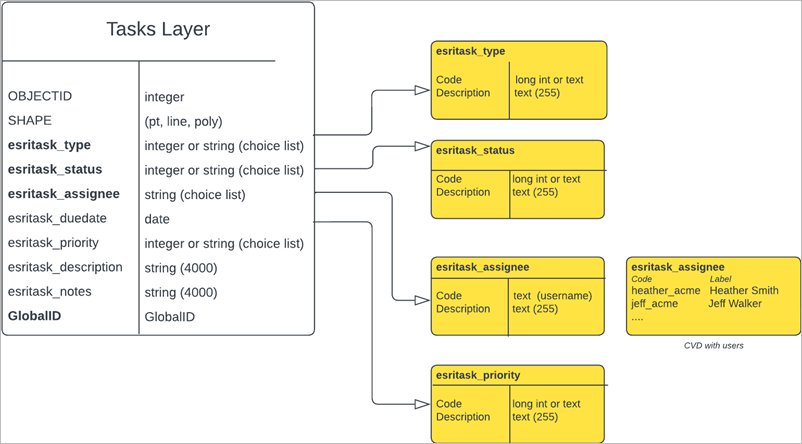
Consideraciones adicionales
Tenga en cuenta lo siguiente cuando trabaje con capas habilitadas para tareas:
- Los campos esritask_type, esritask_status y esritask_assignee son necesarios para que la funcionalidad de tareas se admita en la aplicación móvil de Field Maps y no se deben eliminar ni cambiar su nombre.
- En la configuración predeterminada, las listas de esritask_type, esritask_status y esritask_priority se rellenan previamente con los siguientes valores predeterminados:
Nombre de campo Código - Valor esritask_type
- 0 – Tipo de tarea 1
esritask_status
- 0 - No asignada
- 1 - Asignada
- 2 - En curso
- 3 - Completado
esritask_priority
- 0 - Ninguna
- 1 - Baja
- 2 - Media
- 3 - Alta
- 4 - Crítica
- Cuando se habilitan las tareas en una capa de entidades existente, el campo esritask_status puede ser del tipo entero (largo) o cadena de caracteres; el usuario define los valores.
- Rellene las listas de los campos esritask_type y esritask_assignee con valores que correspondan a casos de uso concretos.
- La lista esritask_assignee puede rellenarse en Field Maps Designer. El patrón previsto es que el código sea el nombre de usuario y el valor sea el nombre completo del usuario (por ejemplo, código: jdoe_acme, valor: John Doe). Se proporciona una única entrada de la lista de ejemplos de forma predeterminada, que puede eliminarse después de haber agregado al menos un nombre de usuario.
- Aparte de los campos esritask_type, esritask_status y esritask_assignee obligatorios, se pueden agregar campos adicionales y elementos de formulario, que también se pueden eliminar de una capa habilitada para tareas.
- La capa de tareas debe tener un campo GlobalID.
- Necesita ajustar todos los aspectos de la configuración de tareas que dependan de los campos o las listas para que se tengan en cuenta las actualizaciones (por ejemplo, los filtros de listas de tareas, las acciones de entidades y los diseños de acciones de entidades).
- Cuando se crea una nueva capa de entidades habilitada para tareas en Field Maps Designer, las siguientes propiedades del servicio de entidades se configuran en true:
- syncRowsMovedOutsideFilter: garantiza que las filas que entren o salgan del filtro de la capa se sincronicen.
- enforceDefinitionQueryDuringEdit: el servicio también aplicará la consulta de definición al realizar la actualización o eliminación.
Sugerencia:
Plantéese utilizar la configuración de las propiedades del servicio de entidades al habilitar las tareas en una capa de entidades existente. Puede modificar estas propiedades del servicio de entidades mediante el uso de la página de administración de REST o ArcGIS Server Manager.
- Los campos de rastreo del editor no son obligatorios para las capas de tareas. Son necesarios si desea recibir notificaciones.